Tolga Samet
Megapat
- Katılım
- 16 Mayıs 2018
- Mesajlar
- 6.219
- Makaleler
- 17
- Çözümler
- 45
Daha fazla
- Cinsiyet
- Erkek
Selamlar. Dell G5 15 SE 5505'te AMD Radeon üzerinden frekans ve voltaj ayarı yapabileceğiniz yer kapalı ve herhangi bir ayar yapamıyoruz. Aynı şekilde MSI Afterburner ve bu tarz yazılımlar da işe yaramamakta. Öncelikle bunun nasıl açılacağını ve neler yapabileceğimizi göstereceğim.
*Her şeyden önce SmartShift'i devre dışı bırakmalısınız. Bu işlem garantinizi doğru yaptığınız takdirde devre dışı bırakmaz ancak yanlış bir değer değiştirip hasar verirseniz veya sistem boot etmezse garantinin çok yardım edeceğini sanmıyorum. Eğer ekran gelmezse arkasını açın, bataryayı sökün ve CMOS reset yapın. BIOS ayarları sıfırlanacağından şanslıysanız açılacaktır. Tekrar açılmazsa BIOS resetlenmiş halde garantiye gönderebilirsiniz. Bu işlemi BIOS'taki gizli ayarları değiştirerek yapıyoruz, BIOS'un kendisinden herhangi bir şey değişmediğinden problem olmayacaktır. İşimiz NVRAM ile yani
GPU-Z ve MorePowerTool indirmeniz gerekiyor.
İndirdikten sonra GPU-Z'u açıp BIOS'u kaydedin.
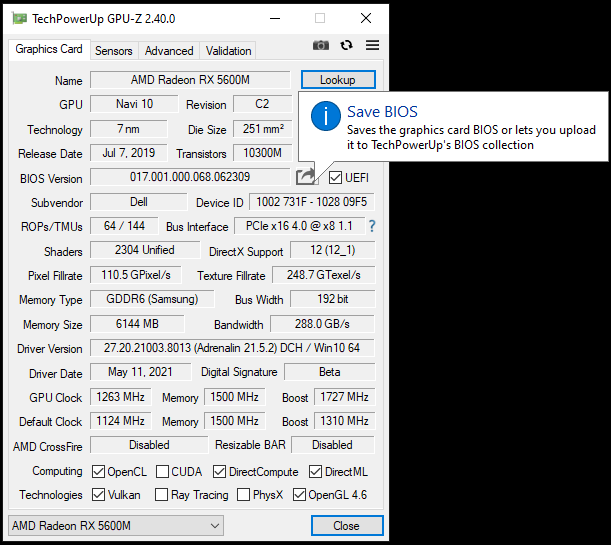
Çıkan dosyayı ulaşılması kolay bir yere atın ve MorePowerTool yükleyin. Yükledikten sonra şöyle bir ekran gelecek:
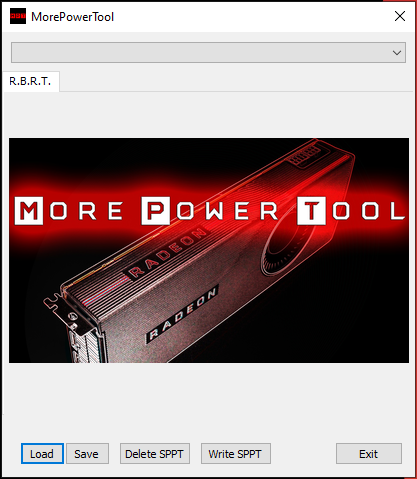
Sol alttan "Load" butonuna basın ve GPU-Z'dan aldığımız VBIOS'u seçin.
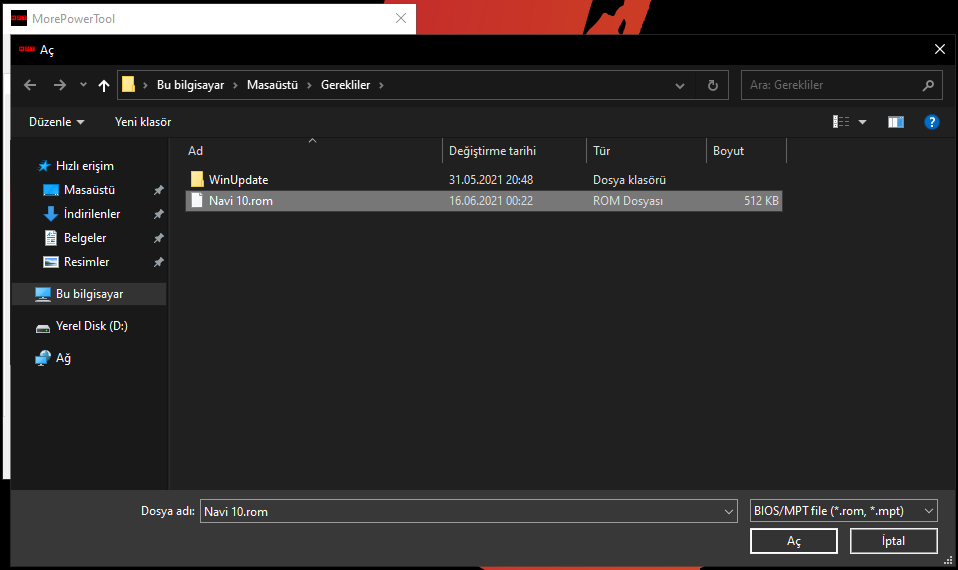
Seçtikten sonra seçilebilir ve değiştirilebilir birçok bölme açılacak. İlk ekrandan işaretlediklerimi seçebilirsiniz.
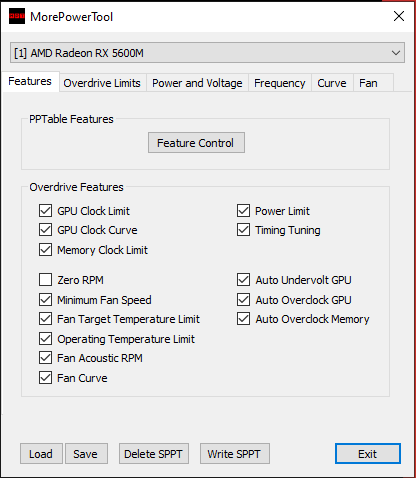
"Write SPPT" butonuna bastıktan ve restart attıktan sonra Radeon'da Performans ayarları açılmış olmalı.

Fan ayarlarına dokunmanızı önermem, ısındığını düşünüyorsanız G-Mode'u açabilirsiniz. Bunun yanında optimum performans için MPT üzerinden birkaç ayar göstermek istiyorum. MPT üzerinden "Power and Voltage" sekmesine gelin ve aşağıda verdiğim ayarları girin.
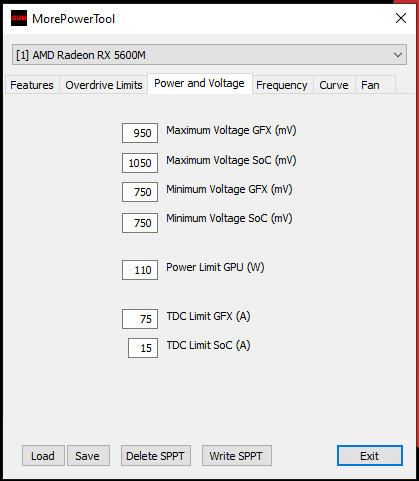
GFX akım limitini en fazla 86A yapabilirsiniz, üstünü kaldırabileceğini sanmıyorum. Uzun vadede problem yaşayabilirsiniz. Power limitin 110W olması gözünüzü korkutmasın Sadece üst sınırı geniş tuttum. Siz isterseniz 100 veya 95 yapabilirsiniz. Önerim ufak peekler için pay bırakmanız. Tekrar "Write SPPT" yapın ve restart atın. Radeon üzerinden kullandığım güncel ayarları da paylaşayım.
Sadece üst sınırı geniş tuttum. Siz isterseniz 100 veya 95 yapabilirsiniz. Önerim ufak peekler için pay bırakmanız. Tekrar "Write SPPT" yapın ve restart atın. Radeon üzerinden kullandığım güncel ayarları da paylaşayım.
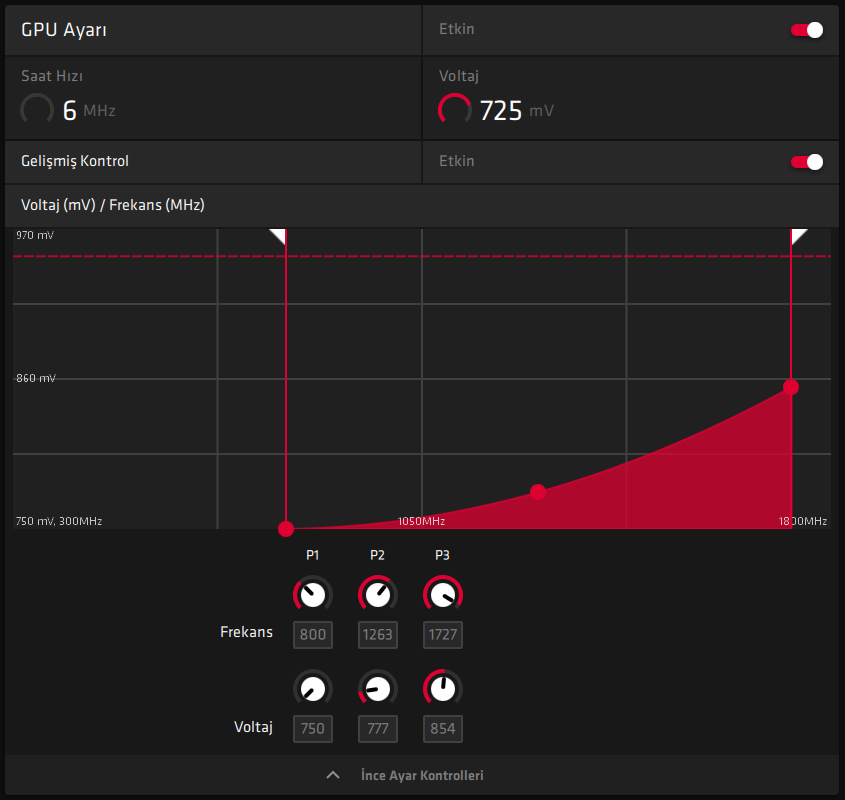
Ayarları girdikten sonra sağ üstten uygulayın ve benchmark yapın. Eğer ki ekran kartı 85 dereceyi aşıyorsa P3 değerini 1526MHz 774mV olarak değiştirebilirsiniz. Benchmark olarak 3DMark'tan Time Spy veya Fire Strike Extreme öneririm. Crash yerseniz frekansı düşürmeyi deneyin. Yemezseniz voltaj düşürebilir veya frekans arttırabilirsiniz. Bunlar benim ayarlarım sonuçta, her silikon aynı değil.
Performans karşılaştırması için:

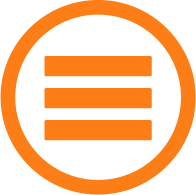 www.3dmark.com
www.3dmark.com
Okuduğunuz için teşekkürler. Yararım dokunduysa ne mutlu. Aklınıza takılan her şeyi sorabilirsiniz. İyi forumlar dilerim.
*Her şeyden önce SmartShift'i devre dışı bırakmalısınız. Bu işlem garantinizi doğru yaptığınız takdirde devre dışı bırakmaz ancak yanlış bir değer değiştirip hasar verirseniz veya sistem boot etmezse garantinin çok yardım edeceğini sanmıyorum. Eğer ekran gelmezse arkasını açın, bataryayı sökün ve CMOS reset yapın. BIOS ayarları sıfırlanacağından şanslıysanız açılacaktır. Tekrar açılmazsa BIOS resetlenmiş halde garantiye gönderebilirsiniz. Bu işlemi BIOS'taki gizli ayarları değiştirerek yapıyoruz, BIOS'un kendisinden herhangi bir şey değişmediğinden problem olmayacaktır. İşimiz NVRAM ile yani
GPU-Z ve MorePowerTool indirmeniz gerekiyor.
İndirdikten sonra GPU-Z'u açıp BIOS'u kaydedin.
Çıkan dosyayı ulaşılması kolay bir yere atın ve MorePowerTool yükleyin. Yükledikten sonra şöyle bir ekran gelecek:
Sol alttan "Load" butonuna basın ve GPU-Z'dan aldığımız VBIOS'u seçin.
Seçtikten sonra seçilebilir ve değiştirilebilir birçok bölme açılacak. İlk ekrandan işaretlediklerimi seçebilirsiniz.
"Write SPPT" butonuna bastıktan ve restart attıktan sonra Radeon'da Performans ayarları açılmış olmalı.
Fan ayarlarına dokunmanızı önermem, ısındığını düşünüyorsanız G-Mode'u açabilirsiniz. Bunun yanında optimum performans için MPT üzerinden birkaç ayar göstermek istiyorum. MPT üzerinden "Power and Voltage" sekmesine gelin ve aşağıda verdiğim ayarları girin.
GFX akım limitini en fazla 86A yapabilirsiniz, üstünü kaldırabileceğini sanmıyorum. Uzun vadede problem yaşayabilirsiniz. Power limitin 110W olması gözünüzü korkutmasın
Ayarları girdikten sonra sağ üstten uygulayın ve benchmark yapın. Eğer ki ekran kartı 85 dereceyi aşıyorsa P3 değerini 1526MHz 774mV olarak değiştirebilirsiniz. Benchmark olarak 3DMark'tan Time Spy veya Fire Strike Extreme öneririm. Crash yerseniz frekansı düşürmeyi deneyin. Yemezseniz voltaj düşürebilir veya frekans arttırabilirsiniz. Bunlar benim ayarlarım sonuçta, her silikon aynı değil.
Performans karşılaştırması için:

Result
Okuduğunuz için teşekkürler. Yararım dokunduysa ne mutlu. Aklınıza takılan her şeyi sorabilirsiniz. İyi forumlar dilerim.
Son düzenleme:
